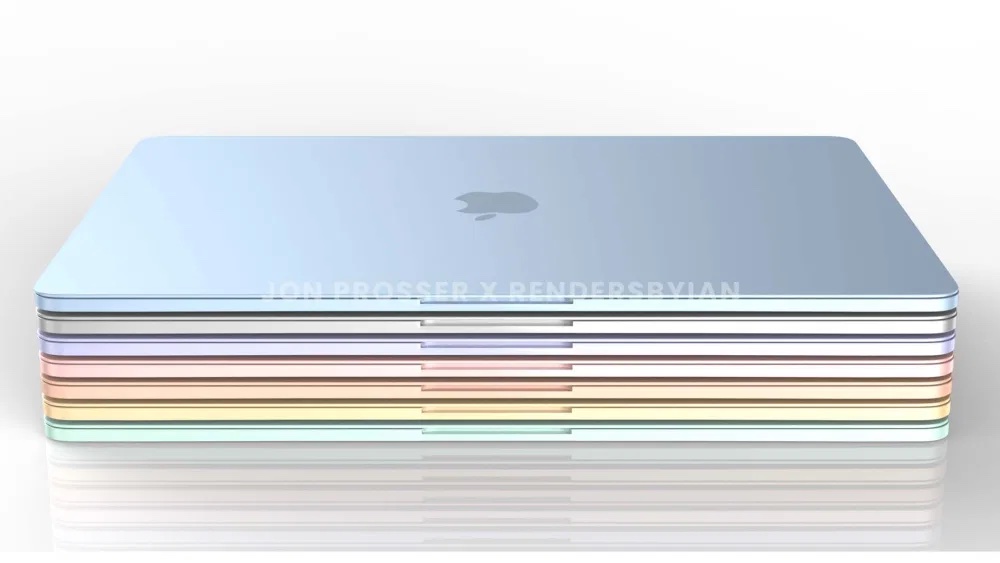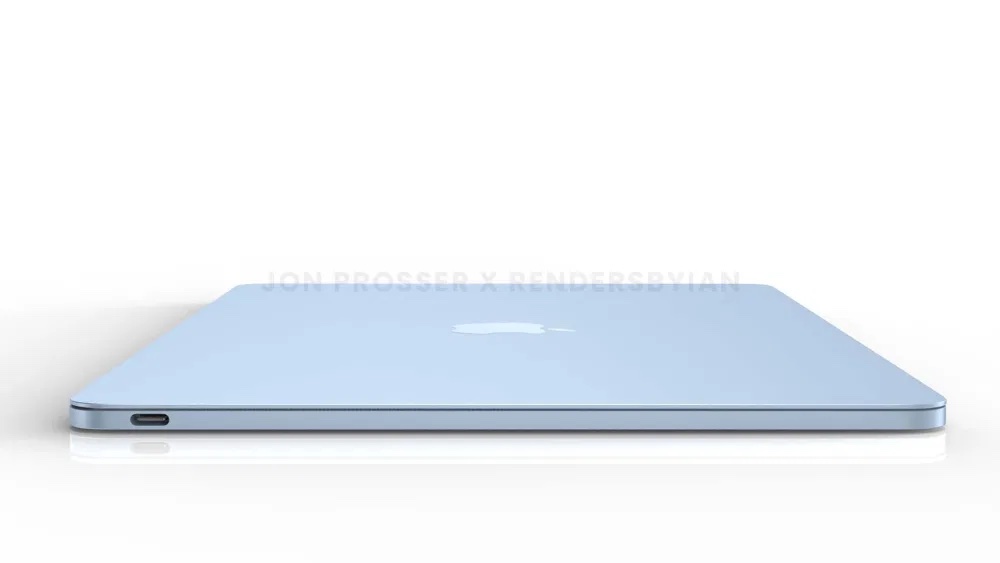Mai Neman yana ɗaya daga cikin aikace-aikacen da muke amfani da su kowace rana akan Mac, a zahiri ba tsayawa. Ta hanyar mai nema, ana ƙaddamar da aikace-aikacen, ana buɗe fayiloli, ana ƙirƙirar manyan fayiloli, da sauransu. An ce mai amfani da ba ya amfani da gajerun hanyoyin keyboard a kan Mac ba ya amfani da kwamfutar Apple daidai gwargwado. Idan baku yi amfani da gajerun hanyoyin keyboard ba, koyaushe yana ɗaukar ɗan lokaci don matsar da hannun ku daga madannai zuwa linzamin kwamfuta da baya. Idan kuna son amfani da gajerun hanyoyin keyboard don sauƙaƙe aikinku a cikin Mai Nema akan Mac ɗinku, zaku so wannan labarin.

Umurni + N
Idan kana cikin Mai Nema kuma kana buƙatar buɗe sabuwar taga, ba buƙatar ka je Dock, danna dama akan Mai nema sannan zaɓi zaɓi don buɗe ta. Danna maɓallin hotkey kawai Umurni + N, wanda nan take zai bude sabuwar taga. Wannan yana da amfani, misali, lokacin yin kwafin fayiloli daga wuri ɗaya zuwa wani. Kawai yi amfani da gajeriyar hanya don buɗe sabon panel Finder Umurni + T
Umurnin + W
Mun nuna muku yadda ake buɗe sabuwar taga Mai Nema a sama. Duk da haka, idan kuna da yawa daga cikin waɗannan windows a buɗe kuma kuna son rufe su ɗaya bayan ɗaya, kawai kuna buƙatar danna gajeriyar hanya. Umurnin + W. Idan ka danna Umurnin+Zaɓi+W, wannan zai rufe duk wani taga mai nema da ke buɗe a halin yanzu.
Zai iya zama sha'awar ku

Umurni + D
Idan kuna son kwafa da liƙa wani abu akan Mac ɗinku, wataƙila kuna amfani da gajeriyar hanyar keyboard Command + C da Command + V. Duk da haka, idan kuna buƙatar kwafin wasu fayiloli a nan gaba, babu wani abu mafi sauƙi fiye da haskaka su sannan sannan dannawa Umurni + D
Umarni + F
Daga lokaci zuwa lokaci za mu iya samun kanmu a cikin yanayin da muke buƙatar neman wani abu a cikin babban fayil ko wuri - da kaina, sau da yawa ina samun kaina ina neman fayiloli daban-daban a cikin Shara. Idan kuna son neman fayil kuma kun san harafin farko na sunansa, kawai danna waccan harafin kuma Mai Neman zai motsa ku nan take. Koyaya, idan kun danna Umarni + F, don haka zaku ga zaɓuɓɓukan bincike na ci gaba, waɗanda ke da amfani.
Wannan shine abin da MacBook Air na gaba zai yi kama:
Umurnin + J
Kuna iya saita zaɓuɓɓukan nuni ɗaya don kowane babban fayil da kuka buɗe a cikin Mai nema. Wannan yana nufin cewa zaku iya canza daidaiku, misali, girman gumaka, salon nuni, ginshiƙan da aka nuna da ƙari mai yawa. Idan kuna son buɗe taga da sauri tare da zaɓuɓɓukan nuni a cikin babban fayil, danna kawai Umurnin + J
Umurnin + Shift + N
Ɗaya daga cikin abubuwan da muke yi kowace rana a cikin Mai Nema shine ƙirƙirar sababbin manyan fayiloli. Yawancinku suna ƙirƙirar sabbin manyan fayiloli ta danna-dama inda zaɓin da ya dace yake. Amma ko kun san cewa kuna iya amfani da su don ƙirƙirar sabon babban fayil Umurnin + Shift + N? Da zarar ka danna wannan gajeriyar hanya, za a ƙirƙiri babban fayil ɗin nan da nan, har ma za ka iya sake suna kai tsaye.

Command + Shift + Share
Duk fayilolin da kuka goge akan Mac ɗinku suna zuwa Shara ta atomatik. Suna tsayawa a nan har sai kun kwashe shara, ko kuna iya saita fayilolin da aka goge sama da kwanaki 30 da suka wuce don share su ta atomatik. Idan kana so ka kwashe shara da sauri, kawai danna gajeriyar hanyar madannai a ciki Command + Shift + Share.
Umurnin + Spacebar
Kamar yadda ba a yarda da shi ba, ni da kaina na san mutane da yawa waɗanda ba sa amfani da Haske akan Mac ɗin su. Ko da yake waɗannan mutane ne waɗanda ke da ƙarin Mac don aikin ofis mai sauƙi, har yanzu ina ba da shawarar cewa dukanmu mu koyi amfani da Haske. Idan kana son kunna shi da sauri, danna kawai Umurnin + Spacebar, ko'ina a cikin tsarin.
Zai iya zama sha'awar ku

Command + Shift + A, U da ƙari
Tsarin aiki na macOS ya ƙunshi manyan fayiloli na asali daban-daban - alal misali, Aikace-aikace, Desktop, Utilities ko iCloud Drive. Idan ka danna hotkey Command+Shift+A, sannan a bude Aikace-aikace, idan kun maye gurbin maɓallin ƙarshe da wasiƙa U, don haka za su bude Amfani, harafi D sai a bude yanki, harafi H babban fayil da harafi I bude iCloudDrive.
Umurni + 1, 2, 3, 4
Lokacin amfani da Mai Nema, zaku iya saita salon nunin abubuwa a cikin manyan fayiloli guda ɗaya. Musamman, zaku iya zaɓar ɗaya daga cikin salo daban-daban guda huɗu, wato gumaka, jeri, ginshiƙai, da gallery. A al'ada, ana iya canza salon nuni a cikin kayan aiki na sama, amma kuma kuna iya amfani da gajeriyar hanyar madannai Umurnin + 1, 2, 3 ko 4. 1 shine duban gunki, 2 duban jeri ne, 3 duba shafi ne kuma 4 shine kallon gallery.
Duba bambance-bambance tsakanin macOS 10.15 Catalina da macOS 11 Big Sur: